通過物理對映往虛擬機器中傳輸資料
1、在虛擬機器管理介面,找到硬碟,雙擊
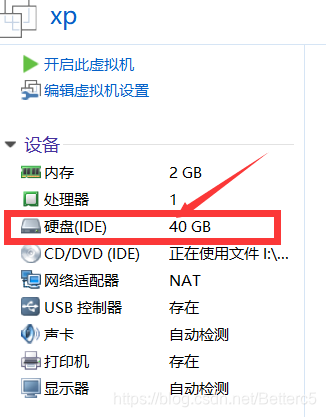
2、在跳出的頁面中點選“對映”
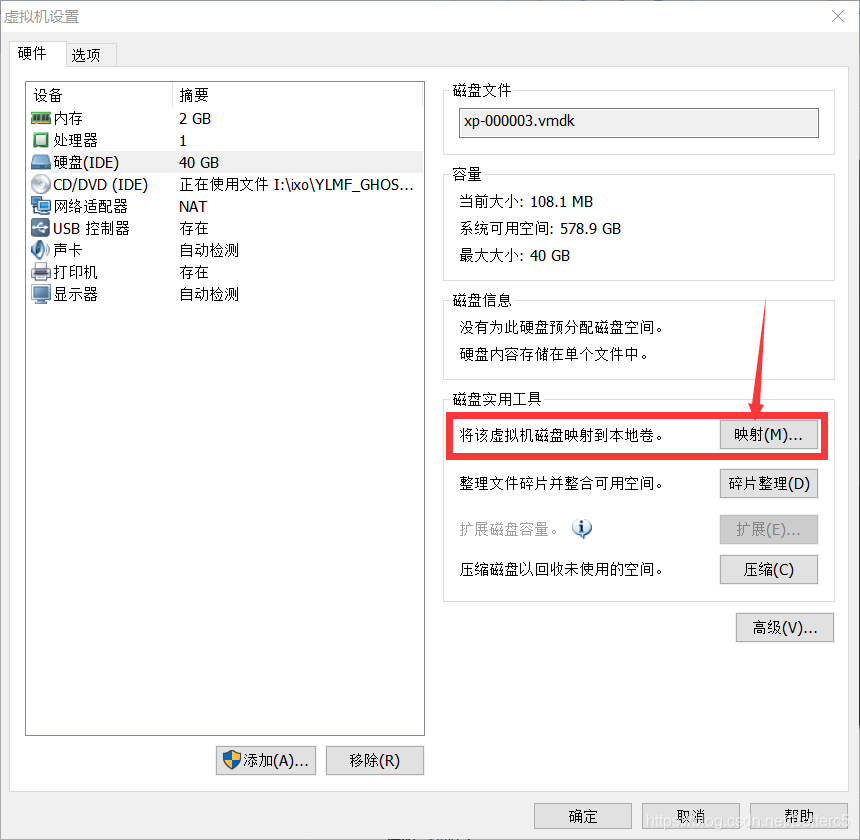
3、在彈出的頁面中將“以只讀模式開啟檔案”選項勾去
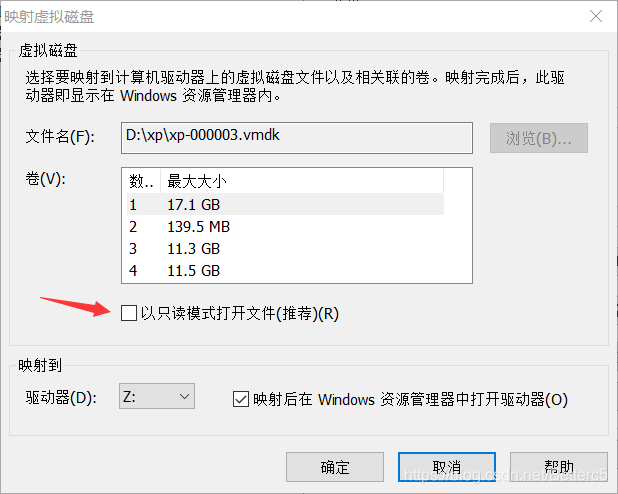
4、選擇是“”是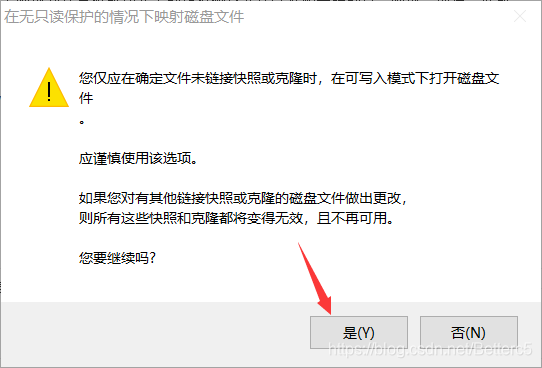
5、這個時候就看到電腦上出現了一個“Z盤”,此時就可以將需要複製進虛擬機器的檔案,複製到該目錄中。
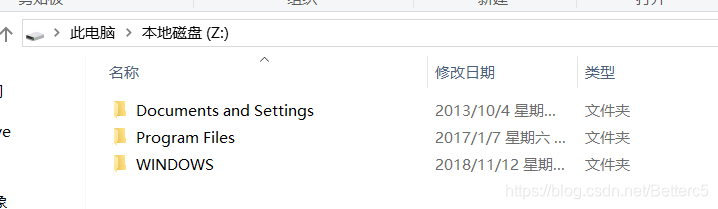
6、傳輸完畢後最好斷開對映連線。
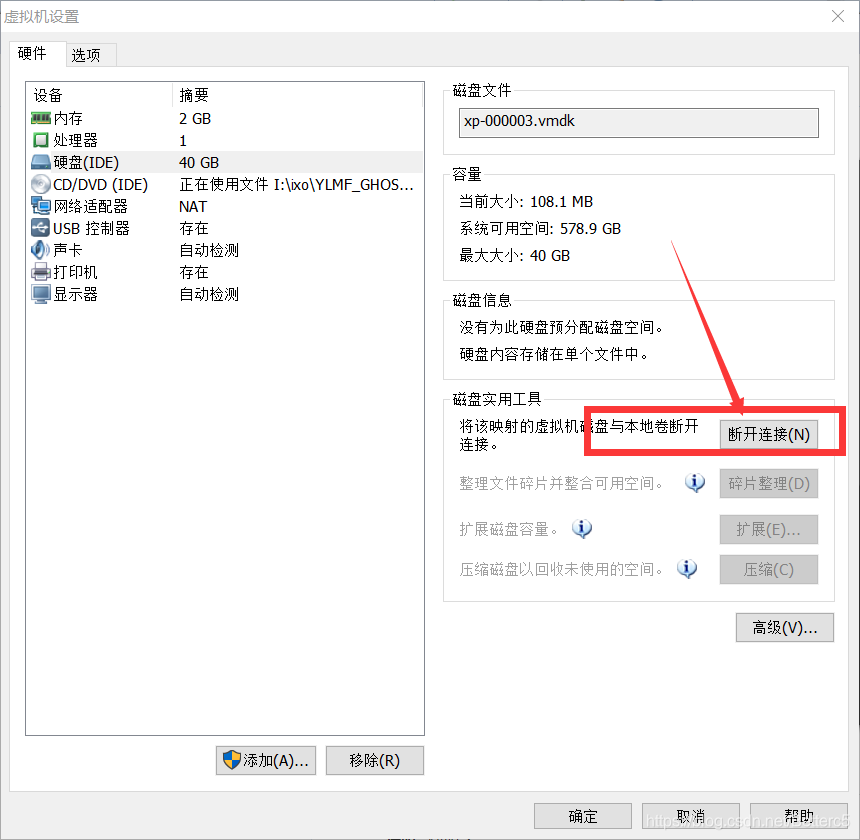
心中好亂,最近真的心情特別失落,今天頭條一面之後更加的難受了,我真的好菜,大學四年真的是白白浪費了,越是臨近畢業,心中愈是難受,一步錯,步步錯。
相關推薦
通過物理對映往虛擬機器中傳輸資料
1、在虛擬機器管理介面,找到硬碟,雙擊 2、在跳出的頁面中點選“對映” 3、在彈出的頁面中將“以只讀模式開啟檔案”選項勾去 4、選擇是“”是 5、這個時候就看到電腦上出現了一個“Z盤”,此時就可以將需要複製進虛擬機器的檔案,複製到該目錄中。 6、傳輸完畢後最好斷開對映連線。
物理機訪問虛擬機器中搭建的網站的方法以及遇到的問題解決
環境描述: 物理機中沒有搭建任何環境,將apache搭建在虛擬機器(vmware win7 x64)中,使用wamp,apache+mysql,使用物理機如何訪問虛擬機器中的php網頁。 連通網路 首先我們要使物理機和虛擬機器在一個內網中才能成功訪問。配置如下:
在雲伺服器上安裝虛擬機器,再通過xshell訪問到虛擬機器中的linux
這個題有點繞哈這是一次異想天開的行動,當時是需要安裝fastDfs圖片伺服器的,但是不想安裝,手裡又有圖片伺服器的虛擬機器壓縮包,於是在阿里雲買了一臺windows伺服器一個月試試水,如下這是在5月份,讀大二,大二下學期,也就是一個多月後就要去找實習了,嘿嘿,我的專案需要用到
virtualbox中NAT方式通過宿主機訪問虛擬機器埠對映配置
NAT 網路地址翻譯,是隻能從內訪問外面而不能從外部訪問裡面,所以只能單向ping通,虛擬機器的ip只是內部ip。橋接則是與主機公用網絡卡,有獨立的外部ip。 NAT模式只有通過繫結靜態轉發才可能從外部訪問 以下是靜態轉發配置方式 安裝篇 注意:Ubuntu許可權問題
通過xshell連線虛擬機器中的ubuntu
1:xshell 2:vmware 3:ubuntu虛擬機器的安裝 4:一般ubuntu中沒有net-tools包和ssh服務: net-tools是讓我們能夠使用ifconfig ssh能讓我們有ssh功能 通過ssh 使用者名稱@ip地址 就可以連線了,只需要輸入密碼就行
關於虛擬機器中網路配置及埠對映(外部能夠訪問虛擬機器裡面的服務)
0: 以管理員的身份執行 1: 編輯---------à 虛擬網路編輯器 &nb
往VMware虛擬機器中傳檔案的方法
在使用VMware虛擬機器過程中,很多時候要往虛擬機器中傳檔案或者從虛擬機器中往外拷貝檔案,方法有很多,概述如下: 1.對於Windows虛擬機器,常使用共享資料夾的方式。 具體操作為在虛擬機器設定中,找到“選項”,“資料夾共享”選項中,勾選“總是啟用”“在
使用winscp傳輸檔案到虛擬機器中的linux系統
首先確認自己電腦的ip地址,如圖我的ip地址為:192.168.2.100 windows下使用ping命令,選擇一個沒有被佔用的ip地址:如ping 192.168.2.116 確認未被佔用後,
關於效能測試中使用物理機和虛擬機器的區別
需要說明的情況,以下對比表格主要針對效能測試: 舉例的物理機和虛擬機器的數值 CPU 2Ghz 記憶體 4GB 網絡卡 100M 硬碟 200G 虛擬機器所在的物理機器稱之為“宿主機”,單獨的物理機和虛擬機器是在數值等同的情況下進行以下比對:
通過Xshell遠端連線虛擬機器VMVARE中的Ubuntu
本文將講解如何通過Xshell遠端連線虛擬機器中的Ubuntu,從而不必主系統和虛擬機器來回切換。 1. 下載並安裝Xshell 先下載並安裝合適版本的Xshell rj.baidu.com/soft/detail/15201.html?ald 2. 安裝SS
虛擬機器中centos7與物理主機通訊
本地物理機 WIN命令列:ipconfig 檢視網路配置 在物理機的網路配置--> 配置VMnet8 開啟VMware 編輯虛擬機器設定,選擇自定義NAT模式(VMnat8) 編輯->虛擬網路編輯器。修改VMnet8,更改設定->將使用本地DHCP服務將IP地址分配給虛擬機器的勾選取
虛擬機器中如何掛載物理磁碟(VMware操作)
這個視窗就是虛擬機器將掛載物理磁碟資訊檔案,"Browse"選在儲存的位置,至於位置儲存在哪,用腦子想想吧, 選擇好位置點選"完成" 4.Ok,"start this virrual machine", 上面步驟就是我載入物理磁碟的步驟
VMware虛擬機器中設定埠對映
VMware Workstation提供了兩種虛擬機器上網方式,一種bridge,一種NAT,bridge可以獲得公網地址,而NAT只能是內網地址了。 NAT相當於把主機當成了一個NAT轉換器,我們可以新增埠對映,使得外網可以訪問利用NAT上網的虛擬機器。下面舉兩個例子
虛擬機器中實現Linux與Windows之間的檔案傳輸
一、配置環境 虛擬機器Linux:Fedora 9 檔案傳輸工具:SSHSecureShellClient-3.2.9 二、實現步驟 1. 在Windows中安裝檔案傳輸工具SSHSecureShellClient-3.2.9,主介面如下: 左邊是Windows
VirtualBox虛擬機器中安裝CentOS 7(二)對映SSH埠
CentOS 7在VirtualBox中安裝完成並啟用網路後,現在使用埠對映將22埠對映到本機22埠,方便使用ssh進行連線 1.開啟在虛擬機器的網路設定,點開高階--埠轉發 如下圖所示,加入一個SSH埠22的轉發,主機埠可以不和子系統埠相同(比如122): 在xShe
在虛擬機器中安裝Windows Server 2008
一、建立虛擬機器 1. 2. 3. 4. 5. 6. 7. 8. 9. 10. 11. 12. 13. 14. 點選 "自定義硬體" 15. 刪除不必要的硬
Xshell 無法連線虛擬機器中的ubuntu的問題
版權宣告:本文為博主原創文章,未經博主允許不得轉載。 https://blog.csdn.net/qq_26941173/article/details/51173320 昨天在VMware Player中安裝了ubuntu系統,今天想通過xshell連線ubun
win10操作虛擬機器中hadoop IntelliJ IDEA直接執行程式碼(不需要打jar包)
IntelliJ IDEA 2018.2.3 (Ultimate Edition)+Maven VMware中CentOS6.5 Hadoop2.7.1 上課的時候老師使用的是Eclipse編譯器,使用了 eclipse-hadoop的外掛。可以直接在eclipse
IDEA編譯器連結虛擬機器中HaDoop使用Maven
IDEA:2018.2.3 VMware:14 HaDoop:2.7.1 juit:4.12 新建一個Maven專案(不需要選擇型別) 填寫GroupId和 ArtifactId(這個根據大家習慣來寫,如果有好的建議歡迎在下面留言) 然
在VMware虛擬機器中安裝ubuntu
1.首先準備好Ubuntu作業系統的映象-----.ios檔案 ISO檔案其實就是光碟的映象檔案,燒錄軟體可以直接把ISO檔案刻錄成可安裝的系統光碟,ISO檔案一般以iso為副檔名 2.建立一個新的虛擬機器,並設定它的硬碟空間和記憶體大小等,在虛擬機器中連線上對應的操作映象 3.開啟虛擬機器
